Als u veel artikelen online leest, is de kans groot dat u problemen ondervindt met netwerkconnectiviteit en meer. Ook zijn er momenten waarop je later een artikel wilt lezen en het gewoon wilt opslaan voor wanneer je de tijd hebt om het te lezen. Tot nu toe hebben mensen apps zoals Pocket of Instapaper gebruikt om links op te slaan om later te kunnen lezen. Google heeft zojuist een nieuwe functie in Chrome voor Android aangekondigd waarmee gebruikers webpagina's op hun apparaten kunnen downloaden en later kunnen lezen. Dus als u de geheel nieuwe offline modus in Google Chrome wilt gebruiken, kunt u als volgt webpagina's offline bekijken in Chrome op Android:
Download webpagina's voor offline bekijken
Opmerking : u heeft de nieuwste versie van Chrome nodig om de downloadopties zichtbaar te maken. Op dit moment staat Chrome voor Android momenteel op 58.0.3029.83
Als u webpagina's wilt opslaan voor offline weergave, kunt u de onderstaande stappen volgen:
- Start Chrome en zoek de koppeling naar de webpagina die u wilt downloaden. Druk lang op de link en in het contextmenu dat verschijnt, ziet u een optie met de tekst ' Link downloaden '. Tik op dit pictogram. Chrome kan je om opslagrechten vragen als je nog geen bestanden hebt gedownload met Chrome.
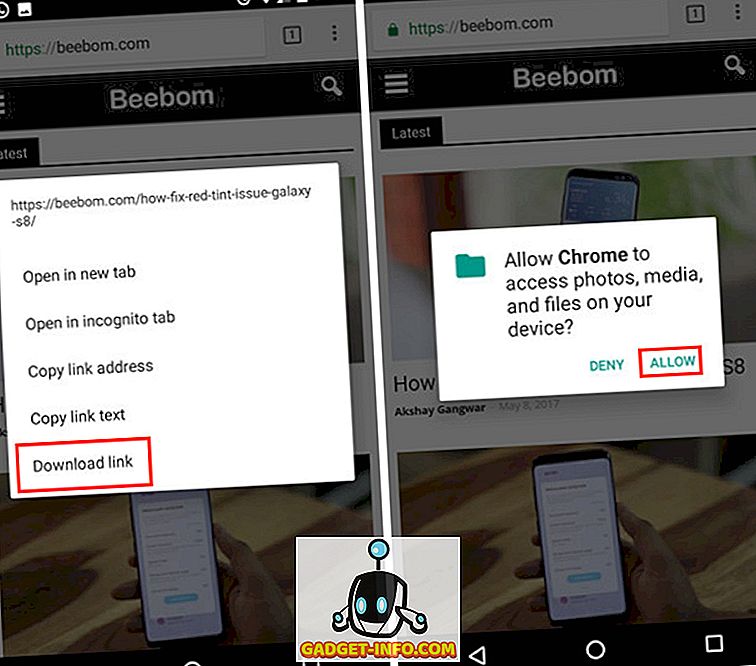
- Als u de foutpagina ' Je bent offline ' of de Chrome-dinosauruspagina tegenkomt terwijl u naar een webpagina navigeert, ziet u een knop met de tekst ' Download pagina later '. U kunt hierop tikken en Chrome zal de webpagina die moet worden gedownload de volgende keer dat u een werkende internetverbinding heeft, in de wachtrij plaatsen.
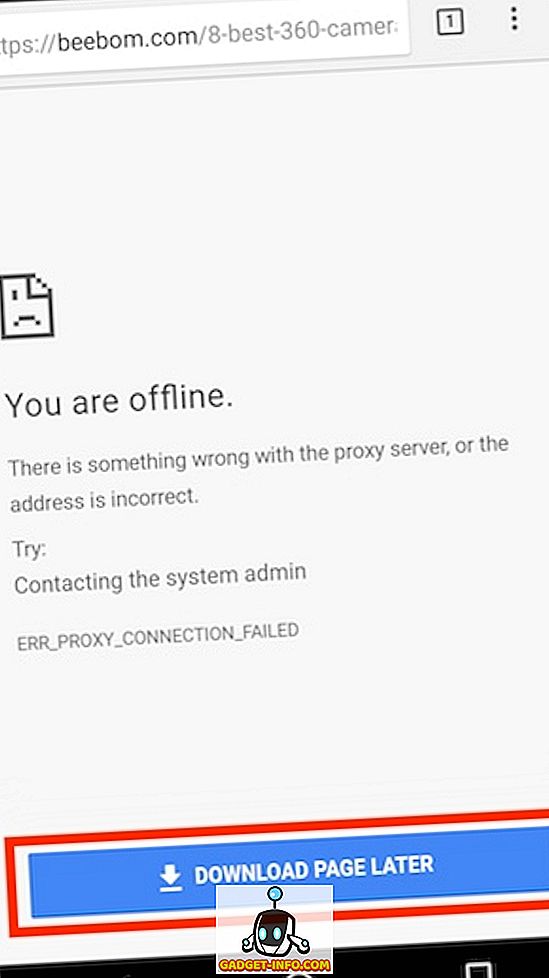
- Het downloaden van webpagina's om later te bekijken , werkt ook voor de artikelsuggesties die worden weergegeven op de pagina 'Nieuw tabblad' in Chrome. U kunt dus alle artikelen die u later wilt lezen (of misschien op een vlucht) opslaan en vervolgens lezen terwijl u offline blijft.
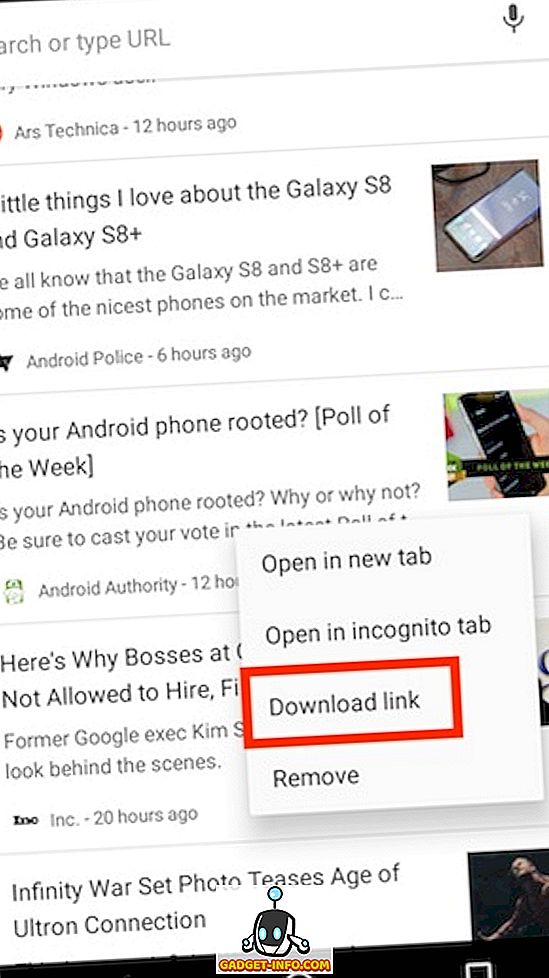
Chrome zorgt er ook voor dat je gemakkelijk toegang hebt tot je opgeslagen webpagina's en je kunt alle pagina's die je hebt opgeslagen bekijken op de pagina 'Nieuw tabblad' in Chrome, met een speciale badge om ze als gedownload te markeren. U kunt eenvoudig op deze gedownloade webpagina's tikken en ze op uw gemak bekijken.
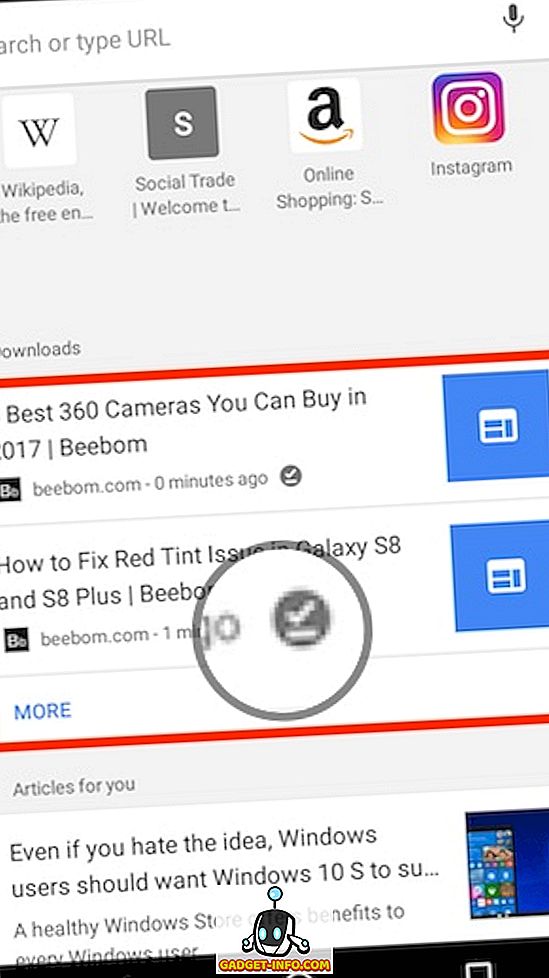
Gemakkelijk webpagina's opslaan voor offline weergave in Chrome
Chrome biedt een eenvoudig te gebruiken methode om webpagina's te bewaren voor offline weergave of om gewoon op een later tijdstip te lezen. De manier waarop Chrome dit aanpakt, is behoorlijk verschillend van de manier waarop apps zoals Pocket koppelingen opslaan. De meeste offline lees-apps slaan de tekst van de website gewoon op om later te lezen, maar de native-functie van Chrome slaat in plaats daarvan de hele webpagina op en houdt altijd een lijst met webpagina's voor u klaar, zelfs wanneer u offline bent. Dus, zal je apps als Pocket verwijderen, nu Chrome de functionaliteit standaard heeft en met veel meer mogelijkheden? Deel uw mening in de opmerkingen hieronder.









